當CAD圖紙中有大量圖塊時,如果想要統計快速統計各種CAD圖塊的數量,有什么辦法可以快速統計嗎?本文小編就來給大家分享一下浩辰CAD軟件中快速統計各類CAD圖塊的相關操作技巧吧!
浩辰CAD軟件中可以通過調用BLKNUM命令來快速統計圖紙中各種CAD圖塊的數量。具體操作步驟如下:
在浩辰CAD中打開圖紙文件,然后輸入命令:BLKNUM,點擊回車鍵即可調出【統計塊數量】對話框。如下圖所示:
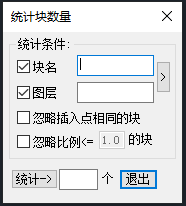
輸入塊名,也可輸入圖層名作為過濾條件,或按后面的【>】按鈕在圖中拾取要統計的塊名和圖層。如果想統計其他圖層上的同名塊,可不勾選圖層,不以圖層作為過濾條件。此外還可選擇是否【忽略插入點相同的塊】和【忽略比例<= XX 的塊】。
設置好上述選項后在圖中框選要統計的范圍,單擊【統計】按鈕,即可統計出選擇范圍中的圖塊數量,命令行會提示:"請框選圖塊,確定統計范圍",此時可以繼續框選其他范圍,并按【統計】按鈕統計這些區域中圖塊的數量。
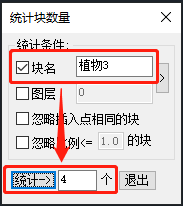
本文小編給大家分享了浩辰CAD軟件中快速統計CAD圖塊的操作技巧,你學會了嗎?后續的CAD教程文章中小編將會給大家帶來更多精彩內容,對此感興趣的設計師小伙伴們一定要持續關注浩辰CAD軟件官網教程專區哦!

2023-10-18

2023-09-14

2023-06-13

2023-05-16

2023-03-29

2022-11-21

2022-08-16

2022-08-11

2022-08-03

2022-08-02

2022-06-23
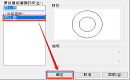
2022-06-10
